İçindekiler
Partition Clone ve Disk Clone Ne Anlama Gelir
Genellikle, bir sabit diskin birçok bölümü vardır ve bunlar C:, D: ve diğerleri olarak gösterilir. Bölüm klonu, bölümü bir dosya düzeyinde veya sektör düzeyinde başka bir sürücüye kopyalamak anlamına gelir, tıpkı D:'nizi E:'ye veya başka bir bölüme klonlamak gibi. Orijinal bölümdeki tüm içerik hedef bölüme taşınır. Hedef bölümünüzün yeterli alana sahip olduğundan emin olun.
Disk Clone, bir sabit diskteki tüm bölümleri, dosyaları ve diğer verileri başka bir sabit diske klonlamayı ifade eder, örneğin HDD'yi SSD'ye klonlamak gibi. Açıkçası, bir disk klonu verilerinizi taşımak için daha fazla zaman alacaktır. Sabit diskinizi başka birine kopyalamak istiyorsanız, daha fazla hazırlık yapmanız gerekir.
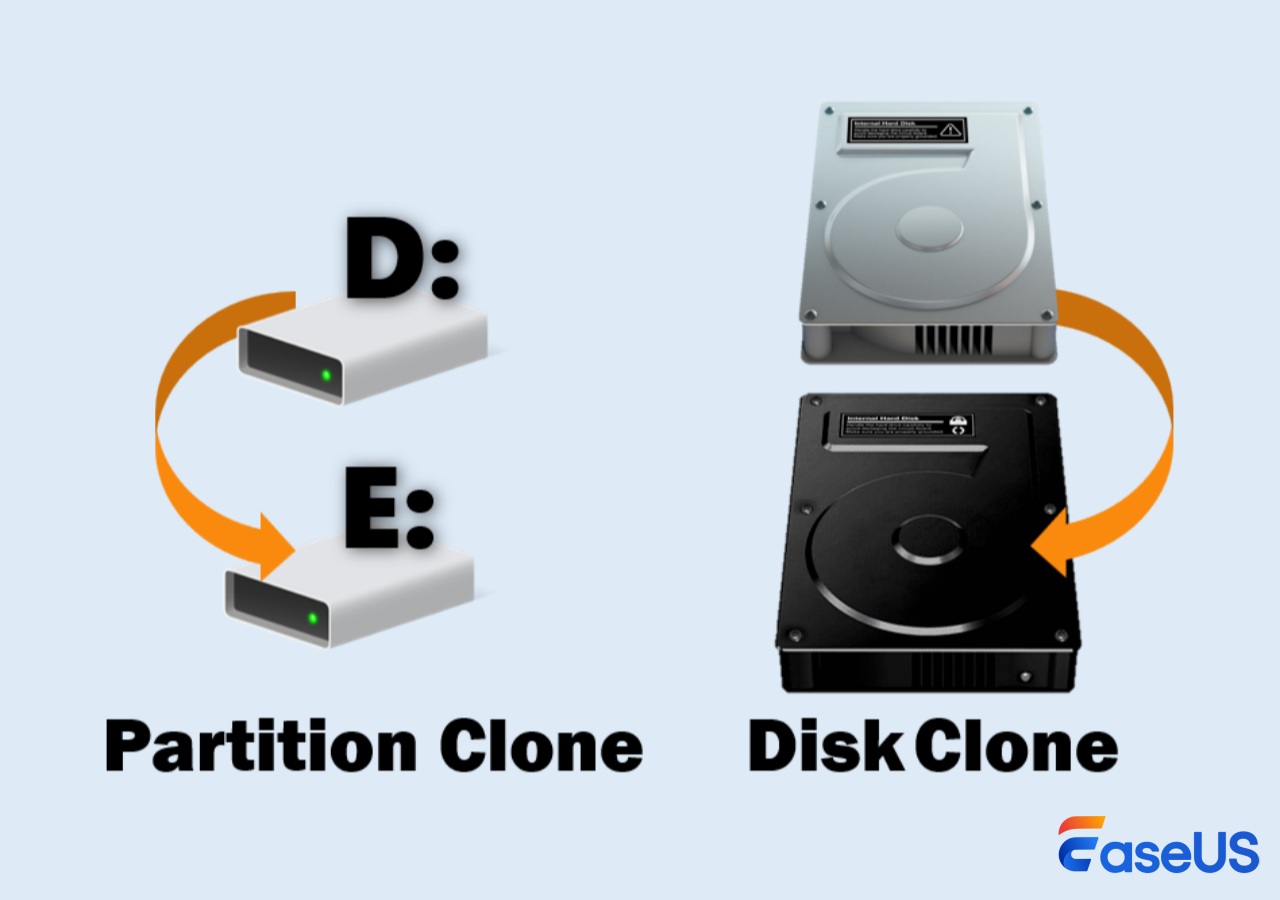
Peki, bölüm kopyalama veya bölüm klonlama işlemini nasıl gerçekleştirirsiniz? Kolay bir çözüm var mı? Evet, veri kaybı olmadan sağlam bölüm/disk klonlama aracı EaseUS Partition Master'ı kullanmanızı öneririz.
Güvenilir Bölüm/Sürücü Klonlama Yazılımını İndirin
Bir bölümün/sürücünün tam bir kopyasını almak veya program hataları veya diğer bazı kazara olaylar nedeniyle oluşan veri kaybını önlemek için, EaseUS Partition Master bölüm klonlama ve disk klonlama işlevleri sağlar. Bölüm kopyalama, veri yedekleme için bölümleri sabit diskteki veya sabit RAID'deki tahsis edilmemiş alana klonlamanıza/göç etmenize yardımcı olur.
EaseUS Partition Master Ne Yapabilir:
- Sektör bazında destek kopyası
- FAT ve NTFS bölümleri için dosya düzeyinde kopyalama desteği (sektör bazında kopyalamadan daha hızlıdır çünkü yalnızca dosyaları kopyalar.)
- Bölümü kopyalamadan önce dosya sisteminde hata olup olmadığını kontrol edin
- Sabit diskteki eksik bölümleri kurtarın
İlgili makale:
EaseUS Partition Master ile Bölüm Nasıl Kopyalanır
Adım 1. Sol menüden "Clone"u seçin. "Clone Partition" ve "Next"e tıklayın.
Adım 2. Kaynak bölümü seçin ve "İleri"ye tıklayın.
Adım 3. Hedef bölümünüzü seçin ve devam etmek için "İleri"ye tıklayın.
- Bölümü mevcut bölüme klonlarsanız, üzerine yazılmasını önlemek için klonlamadan önce verileri aktarmalı veya yedeklemelisiniz.
- Uyarı mesajını kontrol edin ve "Evet"i onaylayın.
Adım 4. Başlat'a tıklayın ve klonlamanın tamamlanmasını bekleyin.
Bu video eğitiminde, bölüm veya sistem ayrılmış bölümün nasıl klonlanacağını inceleyebilirsiniz.
İpuçları :
1. Bölüm kopyalama işlemi sırasında yalnızca tahsis edilmemiş alan hedef bölüm olarak kullanılabilir.
2. Hedef bölüm kaynak bölümden eşit veya daha büyük olmalıdır. Aksi takdirde kopyalanan veriler bozulmadan kalmayabilir.
3. Kopyalama işlemini gerçekleştirmeden önce, "chkdsk" işlevi dosya sistemini otomatik olarak kontrol edecek ve varsa hataları düzeltecektir. Bu özellik kopyalama işlemini daha hızlı ve daha kararlı hale getirir.
Sabit Sürücüyü Yeni Sabit Sürücüye Nasıl Kopyalarsınız
1. Sabit Sürücüyü Klonlamaya Hazırlıklar
- Yeterli kapasite - İkinci sabit sürücünüzün yeterli alana sahip olduğundan emin olun.
- SATA kablosu - Sabit diskinizi bilgisayarınıza bağlayın.
- Yeni sabit diski Disk Yönetimi ile başlatın.
2. EaseUS Partition Master'ı indirin ve basit adımları izleyin
Adım 1. Kaynak diski seçin.
- Sol menüden "Klonla"ya tıklayın. "İşletim Sistemi Diski Klonla" veya "Veri Diski Klonla"yı seçin ve "İleri"ye tıklayın.
- Kaynak diski seçin ve "İleri"ye tıklayın.
Adım 2. Hedef diski seçin.
- İstediğiniz HDD/SSD'yi hedef olarak seçin ve devam etmek için "İleri"ye tıklayın.
- Uyarı mesajını okuyun ve "Evet" butonuna tıklayarak onaylayın.
Adım 3. Disk düzenini görüntüleyin ve hedef disk bölümü boyutunu düzenleyin.
Daha sonra program hedef diskteki tüm verileri sileceği konusunda uyardığında "Devam"a tıklayın. (Hedef diskte değerli verileriniz varsa, önceden yedekleyin.)
Disk düzeninizi özelleştirmek için "Diski otomatik olarak sığdır", "Kaynak olarak kopyala" veya "Disk düzenini düzenle"yi seçebilirsiniz. (C sürücüsü için daha fazla alan bırakmak istiyorsanız sonuncuyu seçin.)
Adım 4. Disk klonlama işlemini başlatmak için "Başlat"a tıklayın.
Sabırla bekleyin, süreç en kısa sürede tamamlanacaktır.
Çözüm
Bölümleri başka bir sabit sürücüye kopyalamak için profesyonel bir disk ve bölüm yönetim aracına ihtiyacınız var. Neyse ki, EaseUS Partition Master böyle bir araçtır. Tek bir bölümdeki veya tüm diskteki tüm verileri klonlamanıza yardımcı olmak için birden fazla özellik sunar. Bu yararlı programla, hedef sürücünün tam bir kopyasını hızla alabilirsiniz.
Bu aracı faydalı ve pratik bulursanız lütfen arkadaşlarınızla ve ailenizle paylaşın.
Windows'ta Klon Bölümü Hakkında SSS
Bu sayfada, size bir bölümü nasıl klonlayacağınız veya birimi yeni bir bölüme nasıl kopyalayacağınız konusunda net ve basit bir kılavuz sunduk. Bazılarınızın aşağıda listelendiği gibi başka şüpheleri olabilir. Ve aynı sorularınız varsa, takip edin ve burada kendi başınıza yanıtlar bulun:
1. Bir diski klonlamalı mıyım yoksa bölümlemeli miyim?
Bu sizin ihtiyaçlarınıza bağlı.
- İşletim sistemi diskinizdeki her şeyi aktarmak veya veri diskinizin bir kopyasını yeni bir diske oluşturmak istiyorsanız, klonlama seçeneğini seçmelisiniz.
- Bir diski tam olarak kullanmak ve alanını birden fazla birim oluşturmak için ayırmak istiyorsanız, onu bölümlere ayırabilirsiniz.
2. Bölümlenmiş bir sürücüye klonlama yapabilir miyim?
Evet, elbette. Klonlama işlemine başlamadan önce, bölümlenmiş diskteki değerli dosyaları başka bir güvenli harici diske yedeklediğinizden emin olun. Daha sonra, bölümlenmiş sürücüye tasarlanmış bir bölümü veya diski klonlamaya başlayabilirsiniz.
3. Tüm bölümleri nasıl klonlarım?
Yardım için EaseUS Partition Master'ın Clone özelliğine başvurabilirsiniz.
- Bilgisayara ikinci bir yeni disk bağlayın veya takın.
- EaseUS Partition Master'ı başlatın, "Klonla"ya tıklayın ve "Veri Diski Klonla"yı seçip "Tamam"a tıklayın.
- Kaynak diski seçin, yeni hedef diski seçin ve "İleri"yi seçin.
- "Görevi Yürüt"e tıklayın.
İlgili Makaleler
-
Windows 10/11'de USB Sürücüde Bölümler Nasıl Oluşturulur [Tam Kılavuz]
![author icon]() Banu/2024/11/20
Banu/2024/11/20
-
Düzeltildi: Windows Disk 0 Üzerindeki Bir Bölümü Biçimlendiremedi (Hata Kodu 0x80070057)
![author icon]() Ezgi Bıçakcı/2022/09/21
Ezgi Bıçakcı/2022/09/21
-
Toshiba Harici Sabit Sürücü Onarım Aracı | Bozuk Sürücüleri Verimli Şekilde Onarın
![author icon]() Banu/2024/11/20
Banu/2024/11/20
-
SD Karttan Yazma Koruması Nasıl Kaldırılır ve Biçimlendirilir
![author icon]() Banu/2024/09/11
Banu/2024/09/11